Запуск Windows 10x у комп'ютерному емуляторі Windows 10
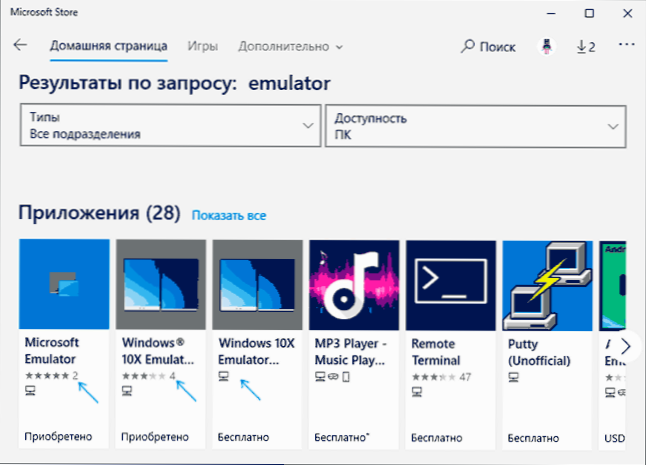
- 2519
- 545
- Leo Kub
Наприкінці минулого року Microsoft представила операційну систему Windows 10x для роботи над своїми мобільними пристроями з двома екранами, такими як Surface Neo. Пізніше було випущено емулятор та зображення цієї операційної системи, яке можна було запустити лише в попередньому перегляді Windows 10 більше, ніж певна версія, але тепер емулятор доступний на будь -якому комп’ютері з Windows 10 з останніми оновленнями.
У цьому огляді про те, як встановити емулятор Windows 10x на своєму комп’ютері та коротко про те, що можна побачити в новій операційній системі, доступних налаштуваннях та деяких інших нюансах. Це також може бути цікаво: найкращі емулятори Android для Windows.
- Встановлення емулятора та зображення Windows 10x
- Операційна система Windows 10x
- Відео огляд
Встановлення емулятора та зображення Windows 10x
Щоб встановити емулятор Windows 10x, просто виконайте наступні кроки:
- Перейдіть до магазину додатків Microsoft, в пошуку, введіть емулятор.
- У результатах зверніть увагу на елемент емулятора Microsoft - ми встановлюємо його першим.
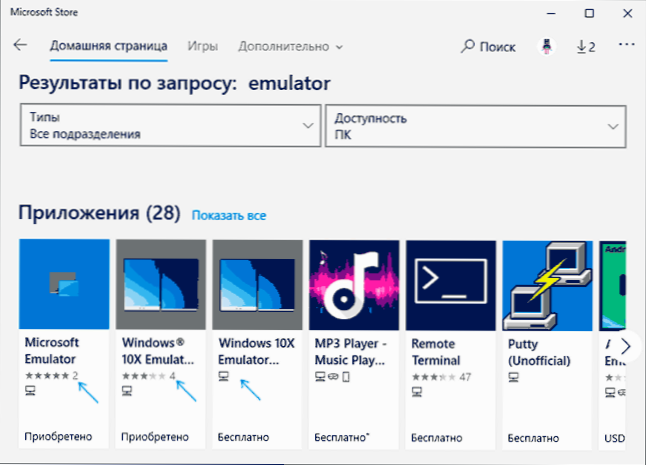
- У результатах також буде кілька зображень Windows 10x, ми встановлюємо останню версію.
У цьому процес встановлення завершено, і ви можете запустити програму Microsoft Emulator у меню «Пуск».
У програмі ви побачите список зображень Windows 10x (швидше за все, лише одне зображення), ми натискаємо "запустити" для запуску. Не забувайте, що для роботи емулятора вам потрібно ввімкнути віртуалізацію, і коли після натискання натисніть помилку, натисніть кнопку "Повторіть".
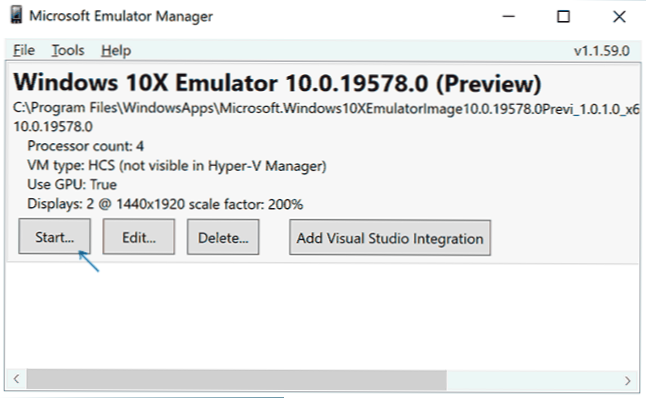
Операційна система Windows 10x
Після запуску емулятора, після деякого часу завантаження ви побачите "робочий стіл" Windows 10x, розділений на два екрани, на ньому - лише панель завдань (розгортається, коли індикатор миші блокується), на якій кнопка "запустити" з новими програмами Значки та завдання перегляду кнопок.
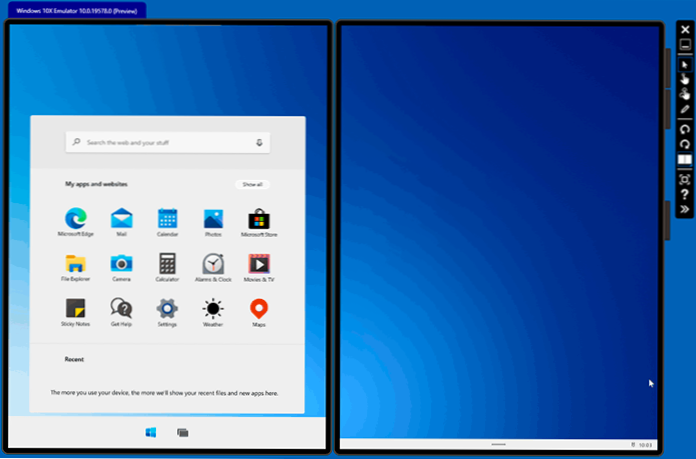
Повний список встановлених програм можна побачити, натиснувши "Показати все" у меню. До речі, я не міг встановити російську мову інтерфейсу через параметри, але мова введення встановлена.
Такі речі, як "Параметри" або "Центр безпеки Windows", майже ні в якому.
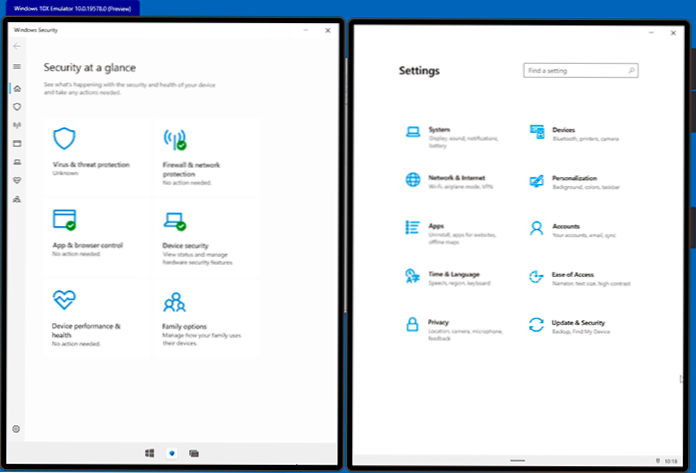
Якщо ви подивитесь на диригента, з яких є дві копії (звичайна та бета -версія, другий не почав для мене), ви побачите, що користувач має доступ лише до власних папок, таких як "документи", "завантаження" тощо, решта файлової системи прихована і недоступна. У той же час в системі все ще присутні інші папки та "диск C", але це не буде працювати над доступом (показано у відео).
Сам Windows 10x призначений для мобільних пристроїв, але, на відміну від інших мобільних ОС, це дозволяє запускати програми не тільки з відповідного магазину додатків, але й звичайних програм Windows. Я перевірив запуск Rufus - врешті -решт, програма розпочалася, хоча це відбулося дуже повільно (судячи з цього процесу, окремий емулятор запускається всередині Windows 10x).
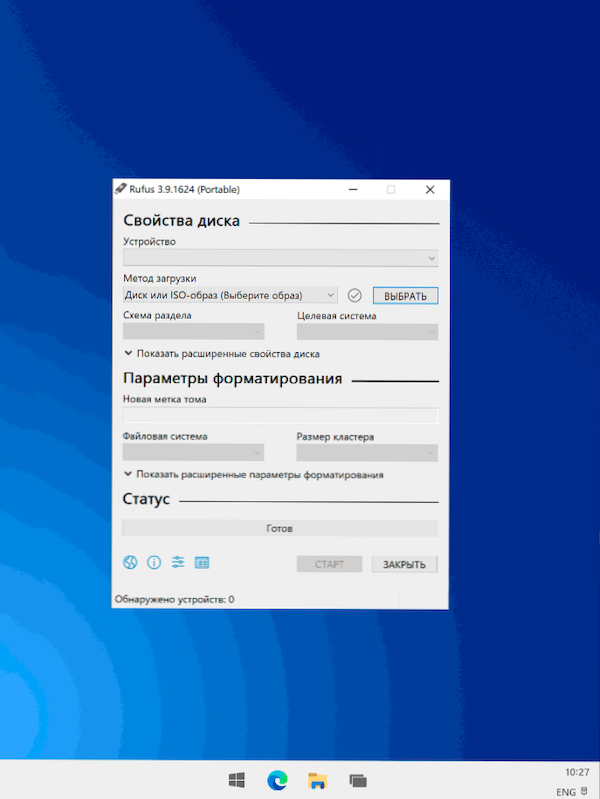
Якщо на панелі зліва від вікна емулятора натисніть кнопку з двома стрілками, а потім перейдіть на вкладку "Орієнтація.
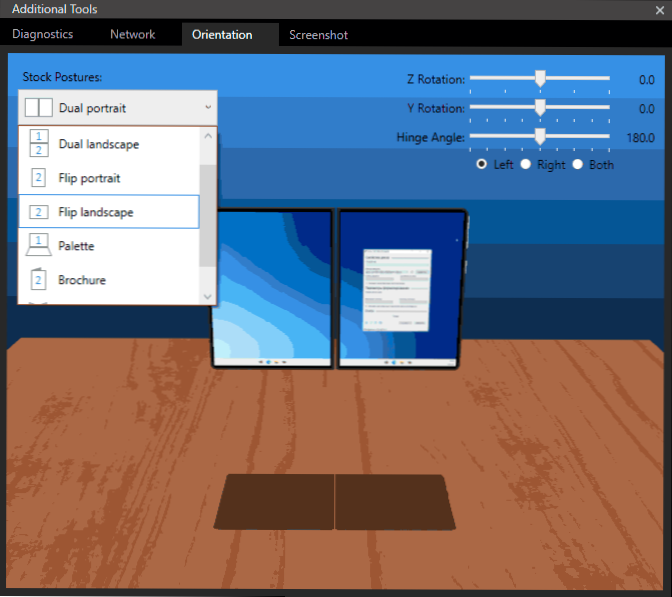
Можливо, поки що це все. Я можу лише додати, що сині екрани BSOD у Windows 10x виглядають так само, як і у звичайному 10-ке, за винятком того, що вони поділяються на два екрани:
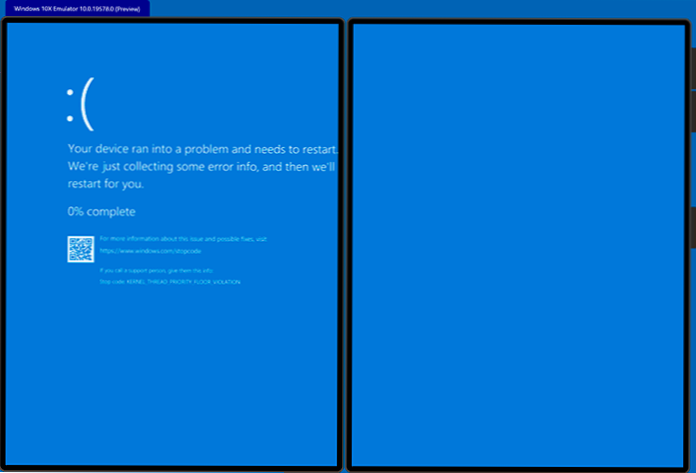
Windows 10x Review
Підсумовуючи: я навіть не можу уявити, що майбутнє чекає цієї операційної системи (спочатку Windows Phone здавався багатообіцяючи Знайте, чи цей матеріал стане в нагоді для когось, але якщо ви хочете експериментувати з Windows 10x - чому б ні.
- « Як змінити дату створення, змінити та відкриття файлу Windows 10, 8.1 та Windows 7
- Ваш обліковий запис відключений біля входу в Windows 10 - як його виправити? »

